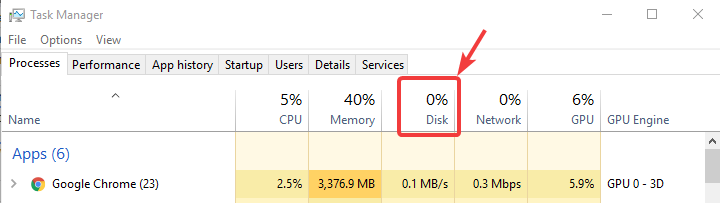উইন্ডোজ ১০ বাজারে আসে বেশ অনেক দিনই হয়ে গেল! কিন্তু উইন্ডোজ ১০ এর বাগস এবং সমস্যার কিন্তু কোনো কম হয়নি। শুরু থেকে উইন্ডোজ ১০ নিয়ে বেশ সমস্যার মুখে আমরা পড়েছি এবং এখনো পড়ছি। উইন্ডোজ ১০ এর বিভিন্ন সমস্যার মধ্যে আজকে একটি গুরুত্বপূর্ণ এবং জরুরী সমস্যাটি নিয়ে এবং একই সাথে সমস্যাটির সমাধান নিয়ে আলোচনা করা হবে।
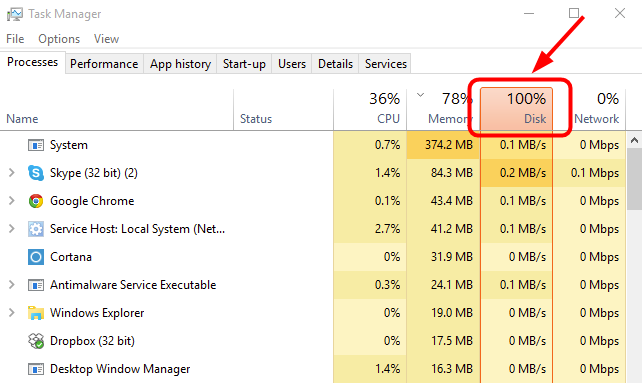
অনেক সময় উইন্ডোজ ১০ এ কাজ করতে করতে কিংবা হেভি লোড দেওয়ার পর দেখা যায় যে পিসি আর ফার্স্ট কাজ করছে না। টাস্ক ম্যানেজারে গিয়ে দেখলেন যে আপনার সব কিছুই ঠিক আছে কিন্তু ডিক্স ইউজেস ১০০% দেখাচ্ছে! সাধারণত কোনো বড় ফাইল হার্ডডিক্সে কপি/পেস্ট করলে তখন এই ডিক্স ইউসেজ ৯০/১০০% দেখায়। এই ডিক্স ইউসেজ অনেক সময় IDM দিয়ে বড় কোনো ফাইল ডাউনলোড করার সময়ও ১০০% দেখাতে পারে। কিন্তু সবসময় এটা ১০০% থাকে না আর এটা ১০০% থাকলে আপনি পিসিতে স্বাভাবিক ভাবে কোনো কাজ করতে পারবেন না।
আপনি মনে করবেন যে পিসির সর্বসমস্যার সমাধান উইন্ডোজ সেটআপ দিলেই ঠিক হয়ে যাবে। কিন্তু যখন নতুন করে উইন্ডোজ সেটআপ দিলেও দেখবেন যে এই সমস্যাটি রয়ে গিয়েছেই। তারপর আপনার মনে হবে যে এটা কোনো হার্ডওয়্যারগত সমস্যা নয় তো! এটা আপনার পিসির কোনো সমস্যা নয় বরং এটি উইন্ডোজ ১০ এর একটি বাগ। আপনি নতুন করে উইন্ডোজ সেটআপ দিলেও ফ্রেশ উইন্ডোজেও টাস্ক ম্যানেজার চালু করলে ১০০% ইউসেজ দেখতে পারবেন। এটার জন্য কম্পিউটার বুট আপ নিতেও কমপক্ষে ১৫ থেকে ২০ মিনিট লাগবে! তো কিভাবে এই সমস্যার সমাধান করবেন চলুন দেখে নেই। এই ১০০% ডিক্স ইউসেজ এর বেশ কয়েকটি সমাধান রয়েছে। এগুলো হচ্ছে:
১) Windows Search কে ডিজেবল করুন!
প্রথমে আপনি উইন্ডোজ সার্চ অপশনকে ডিজেবল করে দেখতে পারেন। প্রথমে একে সাময়িকভাবে অফ করে যদি দেখেন যে ডিক্স ইউজেস কমে গিয়েছে তাহলে পরের ধাপে একে স্থায়ী ভাবে বন্ধ করে দিতে পারেন।
সাময়িকভাবে বন্ধ করার জন্য:
Windows Search হচ্ছে এমন একটি ফিচার যেটার মাধ্যমে আপনার পিসির মধ্যে যেকোনো ফাইলসকে দ্রুতগতিতে সার্চ এবং খুজেঁ বের করার কাজে ব্যবহৃত হয়ে থাকে। আপনি যদি অফিসের কাজ করে থাকেন যেখানে আপনার পিসিতে হাজার হাজার ফাইলসের মধ্যে গুরুত্বপূর্ণ ১টি ফাইলকে খুঁজে বের করতে হয় তখন আপনার জন্য এই উইন্ডোজ সার্চ অপশনটি কাজে লাগবে। আর তা না হলে আপনি এই অপশনকে বন্ধ করে দিতে পারেন এর জন্য:
ক) প্রথমে কীবোর্ড থেকে Windows Logo Key + X বাটন দুটি চাপুন এবং Command Promt (Admin) অপশকে সিলেক্ট করুন।
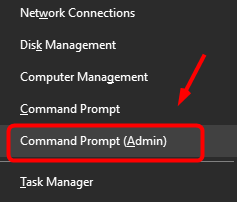
খ) কমান্ড প্রোমট চালু হলে নিচের কোডটি লিখে এন্টার দিন
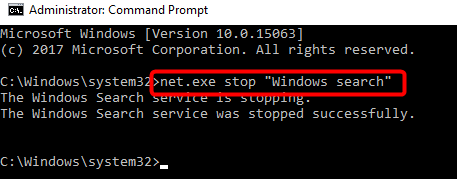
এবার টাস্ক ম্যানেজার খুলে চেক করুন ডিক্স ইউসেজ কমেছে কিনা। কমে থাকলে নিচের পদ্ধতি অনুসরণ করে একে স্থায়ীভাবে ডিজেবল করে দিন, আর না থাকলে ২য় অপশনটি দেখুন।
স্থায়ীভাবে বন্ধ করার জন্য:
ক) প্রথমে Windows Logo key + R বাটনটি চেপে Run আনুন। এখানে লিখুন services.msc এবং এন্টার দিন।
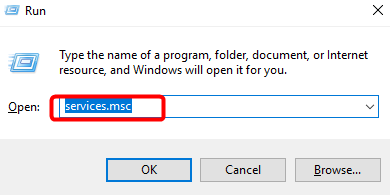
খ) সার্ভিস থেকে Windows Search কে খুঁজে বের করুন এবং এর উপর ডাবল ক্লিক করে Properties এ ঢুকুন।
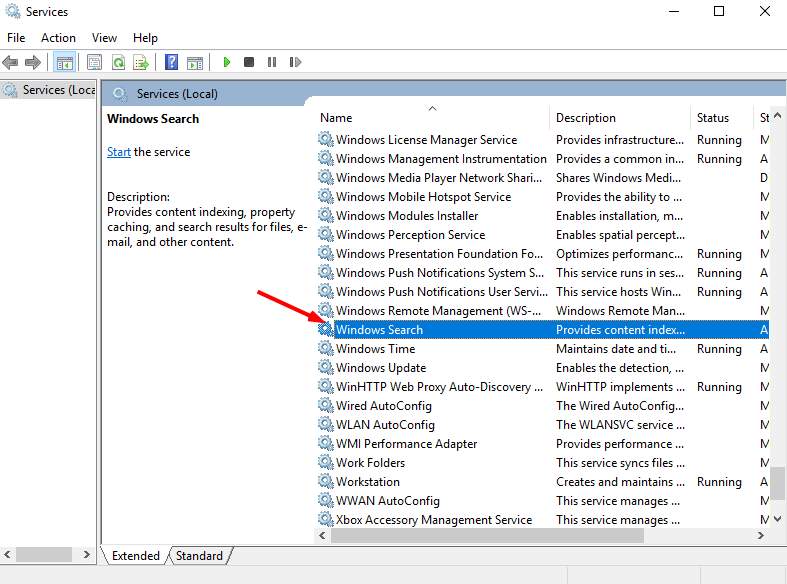
গ) Startup type ঘর থেকে Disabled করুন তারপর Apply এবং Ok বাটনে ক্লিক করে বেরিয়ে আসুন।
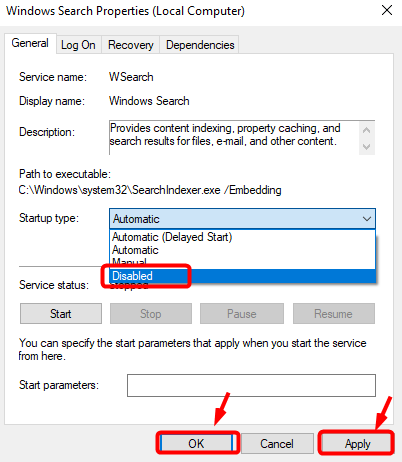
এবার পিসি রিস্টার্ট দিন। তারপর টাস্ক ম্যানেজার খুলে চেক করুন। ডিক্স ইউজেস না কমলে পরের ধাপটি অনুসরণ করুন।
২) SuperFetch কে ডিজেবল করুন।
উইন্ডোজ ১০ এর একটি অপশন হলো SuperFetch । এটার মাধ্যমে আপনার বুট টাইমিংকে ফাস্ট করা হয়ে থাকে। অনেক সময় বাগের কারণে এটার জন্য ওই ডিস্ক ইউসেজ ১০০% হয়ে থাকে। আপনি একে ডিজেবল করে দেখতে পারেন। এরজন্য:
ক) কীবোর্ড থেকে Windows Key + X চেপে Command Prompt (Admin) কে চালু করুন।
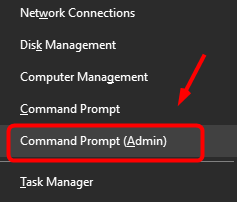
খ) এখানে এসে নিচের কোডটি লিখে এন্টার দিন।
net.exe stop superfetch
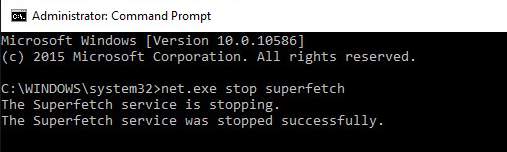
গ) এবার কিছুক্ষণ অপেক্ষা করে টাক্স ম্যানেজারে গিয়ে দেখুন কমেছে কিনা। না কমলে পরের ধাপটি দেখুন।
৩) ডিস্ক চেকিং করে নিন।
অনেক সময় আপনার হার্ডডিক্সের পার্টিশনের বিভিন্ন বাগের কারণে এই ডিস্ক ইউসেজ ১০০% হয়ে থাকে। এর জন্য আপনি Disk Check পারফর্ম করতে পারেন। এরজন্য:
ক) কীবোর্ড থেকে Windows Key + X চেপে Command Prompt (Admin) কে চালু করুন।
খ) কমান্ড প্রোমট আসলে নিচের কোডটি লিখে এন্টার দিন
chkdsk.exe /f /r

গ) এবার কিবোর্ড থেকে আবারো Y চাপুন এবং পিসিকে রির্স্টাট দিন। পিসি রিস্টার্ট হবার সময় ডিক্স চেকিং শুরু হবে। আপনার হার্ডডিক্সের সাইজের উপর এটার সময় নির্ভর করবে।
৪) ভাচুর্য়াল মেমোরি রিসেট করুন।
অনেক সময় ভাচুর্য়াল মেমোরিতে সমস্যা দেখা দেবার কারণে ডিস্ক ইউজেস ১০০% দেখাতে পারে। এক্ষেত্রে আপনি পিসির ভাচুর্য়াল মেমোরিকে ম্যানুয়াল ভাবে রিসেট করে দেখতে পারেন।
ক) কীবোর্ড থেকে Windows Key + Pause / Break কীগুলোকে চাপুন, সিস্টেম উইন্ডোজ আসলে সেখান থেকে Advanced System Settings যে যান।

খ) এবার Advanced ট্যাবে গিয়ে Settings এ ঢুকুন।

গ) আবারো Advanced ট্যাবে গিয়ে Change অপশনে ক্লিক করুন।

ঘ) অবশ্যই খেয়াল রাখবেন যে Automatically manage paging file size অপশনটিতে কোনো টিক দেওয়া নেই। টিক দেওয়া থাকলে টিক উঠিয়ে নিন।

ঙ) এবার সে ড্রাইভে উইন্ডোজ দেওয়া রয়েছে সেটায় ক্লিক করে ভাচুর্য়াল মেমোরিকে সেট করুন। Initail Size য়ে রেকোমেন্ডেড ক্যাটাগরিতে যেটা দেওয়া রয়েছে সেটা লিখুন। আর Maximum Size ঘরে আপনার পিসির র্যামে দেড় ভাগ লিখে দিন।

চ) এবার পিসির সকল temp ফাইলসগুলোকে ডিলেট করুন। এর জন্য ডেস্কটপ থেকে কীবোর্ডে Windows Key + R চাপুন। রান থেকে লিখুন temp এবং এন্টার দিন।

ছ) টেম্প ফোল্ডারের সকল ফাইলসকে সিলেক্ট করে ডিলেট করে দিন।

এবার টাস্ক ম্যানেজারে গিয়ে চেক করুন। আশা করি ডিক্স ইউসেজ স্বাভাবিক পর্যায়ে চলে আসবে।